На этом шаге мы продолжим рассматривать способы поиска фрагментов текста.
Процесс поиска можно усовершенствовать за счет использования операторов поиска. Для того чтобы ими воспользоваться, нужно установить опцию Подстановочные знаки и щелкнуть по кнопке Специальный:
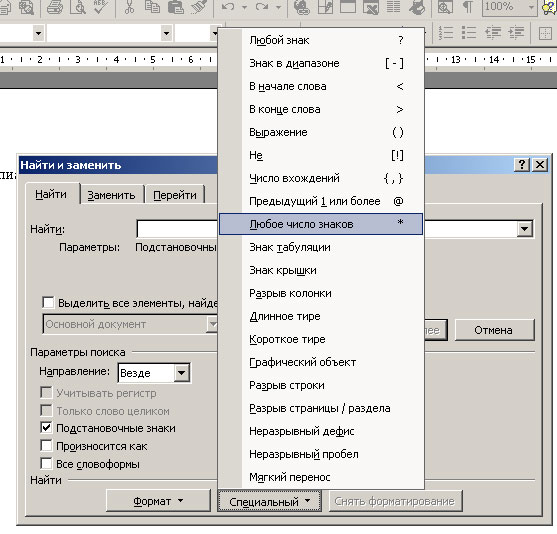
Рис.1. Перечень операторов
На экране, помимо специальных символов, появится перечень операторов. Оператор - символ, который управляяет поиском. Выражение - это любая комбинация символов и операторов, определяющая шаблон поиска. Операторы можно можно выбрать из приведенного списка или ввести в поле Найти вместе с исходным текстом.
Перечислим основные операторы и приведем примеры выражений, их содержащие.
- Оператор "?" заменяет один любой символ. Например, конструкция:
р?мпозволяет найти любое слово, состоящее из трех букв, начинающегося буквой р и заканчивающегося буквой м.
- Оператор "<" позволяет задать начало слова (оно располагается в скобках).
Так, например, выражение:
<(пре)используется для поиска слов, начинающихся на пре.
- Оператор ">" задает конец слова. Конструкция:
(ый)>позволяет найти слова, оканчивающиеся на ый.
- Оператор "*" заменяет любую последовательность символов в искомом тексте.
Так, выражение: Win*соответствует как слову Windows, так и слову WinWord.
Примечание. Путем объединения нескольких выражений можно образовывать специфичные критерии поиска. Например, для обнаружения слов, начинающихся с пре и заканчивающихся на ый можно использовать следующую конструкцию:<(пре)*(ый)>
- Оператор "[]" позволяет задать все возможные символы в определенной
позиции слова. Так, например, выражение: [дн]очьпозволяет найти слова дочь, ночь.
- Оператор "[ - ]" позволяет определить любой знак из указанного диапазона.
Следующее выражение: м[а-иlтпозволит найти слово мат, но не мот, так как о не входит в указанную последовательность.
Примечание. Диапазон должен быть сформирован по возрастанию. Правильный диапазон: а-и, а неправильный: и-а.
- Оператор "[!]" соответствует любому символу, кроме указанного.
Например, выражение: со[!м]соответствует слову сор, но не слову сом.
- Оператор "{n,}" позволяет определить знак или выражение, повторенное
не менее n раз. Например, по заданному выражению:
ранен{1,}ыйбудут найдены слова раненый и раненный. Но если указать:ранен{2,}ыйто будет найдено только слово раненный.
- Оператор "{n,m}" задает количество повторений от n до m.
Например, если будет задано:
10{1,3}то будет найдено: 10, 100 и 1000.
- Оператор "@" позволяет найти один или более раз
повторенный предыдущий знак или выражение. Так, выражение:
в@ерхпозволит отыскать слова верх и вверх.
Напомним, что для вставки рассмотренных операторов, достаточно щелкнуть по кнопке Специальный, и из появившегося списка выбрать требуемый оператор. Однако можно эти операторы задавать непосредственно с клавиатуры.
Следующий клип демонстрирует использование при организации поиска некоторых из рассмотренных операторов. В клипе осуществляется поиск слов, оканчивающихся на ый. Обратите внимание на то, что операторы вводятся, как с помощью меню (оператор "()"), так и непосредственно с клавиатуры (оператор ">").
Этот клип можно увидеть здесь, а взять здесь.
На следующем шаге мы продолжим изучать способы поиска фрагментов текста.
